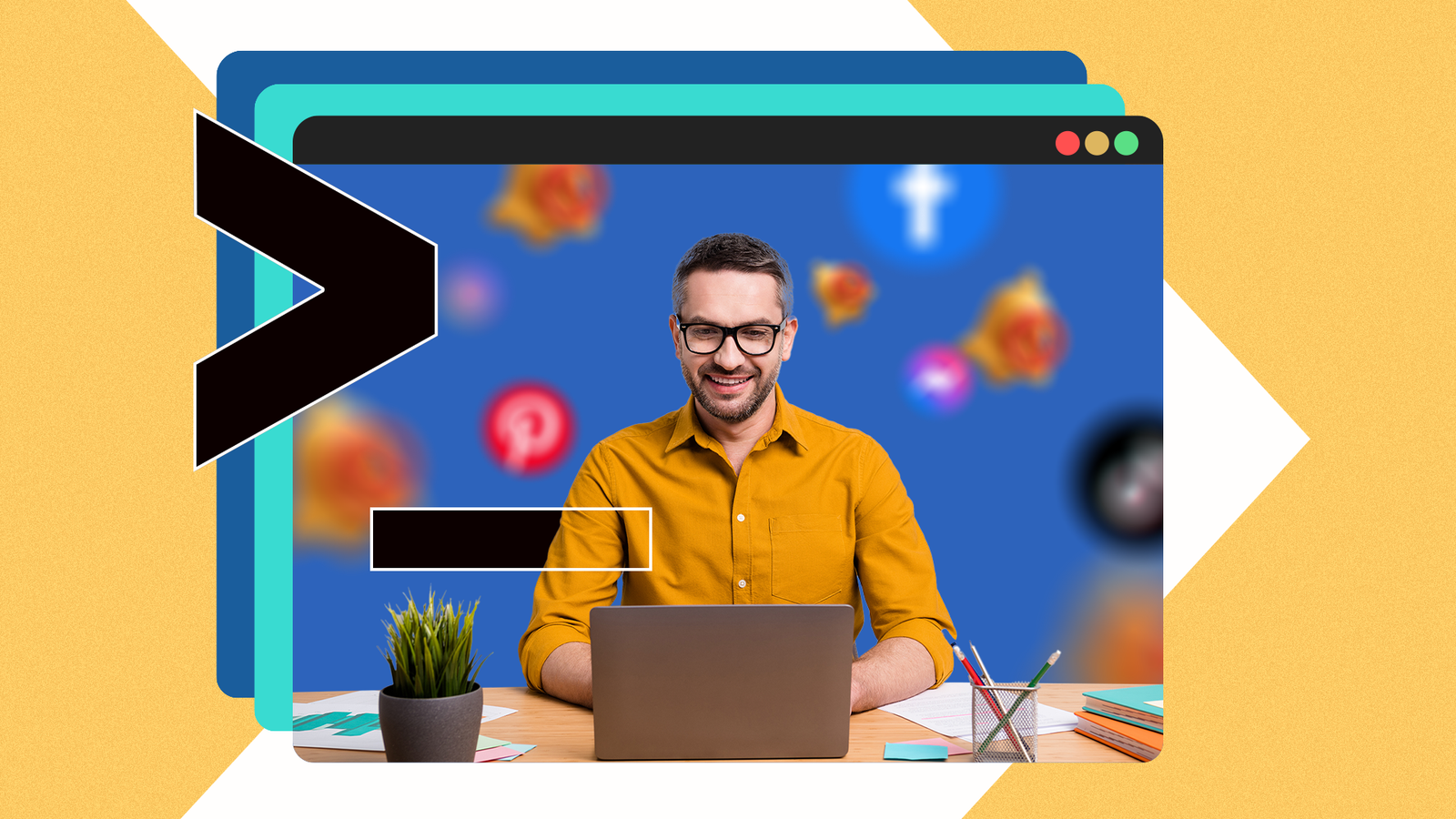이미지 설명: 터미널 아이콘이 보이는 노트북 화면을 사용 중인 사람, 배경에는 흐릿한 소셜 미디어 및 알림 아이콘이 보입니다.
왜 터미널에서 작업 공간을 만들까
브라우저 기반 오피스는 강력하지만 인터넷과 시각적 요소로 인해 집중을 방해받기 쉽습니다. 터미널 기반 작업 공간은 키보드 중심으로 동작하고 시각적 잡음이 거의 없어 장시간 집중 작업에 유리합니다. 또한 로컬 파일 중심이라 계정이나 온라인 서비스에 의존하지 않으며 개인 정보 노출 위험을 줄입니다.
중요: 터미널 작업 공간은 모두의 정답이 아닙니다. 그래픽 도구의 편의 기능, 협업 실시간 편집, 특정 웹 서비스 의존성이 필요한 팀 업무에는 적합하지 않을 수 있습니다.
터미널 작업 공간의 장점
- 오프라인 실행 가능: 네트워크 없이도 작업이 가능합니다.
- 경량성: GUI가 필요 없어 저사양 장치나 USB 부팅 환경에서도 빠르게 동작합니다.
- 프라이버시 보장: 클라우드 계정이나 추적기가 개입하지 않습니다.
- 모듈성: 필요에 따라 원하는 TUI 앱만 선택해 조합할 수 있습니다.
- 키보드 중심 워크플로: 마우스/터치패드로 인한 컨텍스트 전환 최소화.
준비물과 권장 앱
이 가이드는 Ubuntu/Debian 계열과 Arch 계열을 예시로 다룹니다. 다른 배포판이나 WSL(Windows Subsystem for Linux) 환경에서도 패키지 매니저만 맞추면 동일하게 적용됩니다.
권장 기본 패키지:
sudo apt install taskwarrior timewarrior calcurse micro jrnlArch 계열 예시:
sudo pacman -S task timew calcurse micro jrnl각 패키지 한 줄 요약:
- calcurse: 일정과 간단한 할일(To-Do) 관리용 캘린더 TUI
- taskwarrior: 작업(Tasks) 관리, 우선순위와 상태 기반 워크플로
- timewarrior: 작업별 시간 추적(Time tracking), TaskWarrior와 연동
- micro: 초보자 친화적인 터미널 텍스트 에디터(마이크로)
- jrnl: 간단한 저널/메모 기록용 CLI 도구
대체 앱 예시:
- 노트/저널: obs (Obsidian 상호작용), bear-cli(해당 플랫폼이 있을 때)
- 암호관리: pass, gopass
- 이메일: mutt, neomutt
- 스프레드시트: sc-im
- RSS: newsboat
- 브라우저(텍스트): w3m, lynx, browsh
추가 참고: GitHub에서 “awesome-cli-apps” 목록을 찾아보면 고품질 TUI 앱 모음이 많이 있습니다.
기본 워크플로 설계 원칙
- 하루의 아젠다를 먼저 세우기: calcurse를 열어 오늘의 일정과 할일을 정합니다.
- 작업은 한 번에 하나씩: TaskWarrior의 FIFO 스타일을 활용해 상단 작업에 집중합니다.
- 시간 기록은 습관화: TimeWarrior로 시작과 종료를 기록하여 실제 소요 시간을 축적합니다.
- 메모는 빠르게 기록: jrnl이나 간단한 에디터로 생각을 즉시 캡처합니다.
- 백업과 동기화 정책을 미리 정합니다: 로컬 파일을 정기적으로 외부 저장소로 백업하세요.
Calcurse로 하루 일정 설정하기
Calcurse는 세 패널로 구성됩니다: 약속(Appointments), 달력(Calendar), 할일(To-Do). 기본 사용 흐름:
- 터미널에서
calcurse입력 후 Enter. - 화살표 키로 날짜 이동. 선택한 날짜의 약속이 Appointments 패널에 표시됩니다.
- Tab 키로 To-Do 패널로 이동. To-Do 리스트에 항목을 추가하려면 To-Do 패널에서
a를 누릅니다. 하단 입력 칸에 작업을 타이핑하고 우선순위를 지정할 수 있습니다. - 약속 추가는 Appointments 패널에서
a를 눌러 시작 및 종료 시간 지정 또는 종일 이벤트로 설정합니다.
실전 팁:
- 단기간 집중 블록을 설정할 때 약속을 ‘종일’로 설정하지 말고 구체적인 시간대(예: 09:00-11:00)를 입력하면 시간 추적과 연계하기 쉽습니다.
- calcurse는 iCalendar(.ics) 내보내기/가져오기를 지원합니다. 다른 캘린더와 동기화가 필요하면 이 기능을 활용하세요.
TaskWarrior로 작업 관리하기
TaskWarrior는 강력한 명령형 작업 관리 도구입니다. 기본 명령 예시:
task add your task goes here작업 완료 표시:
task 1 done주요 사용 패턴:
- 작업에 태그(tag)와 프로젝트(project)를 붙여 분류하세요. 예:
task add report +projectX tag:urgent - 우선순위는
priority속성으로 관리 가능합니다. 예:task 1 priority:H - 커스텀 보고서(report)를 만들어 평소 보는 형식을 고정하세요.
TimeWarrior 연동:
작업별 실제 소요 시간 기록을 위해 TimeWarrior를 사용합니다. TaskWarrior 항목 번호와 수동으로 매핑해 사용할 수 있습니다.
시작:
timew start task 1중지:
timew stop task 1요약 보기:
timew summary운영 팁:
- 하루의 시작에
timew start로 작업을 시작하는 습관을 들이면 나중에 업무 패턴 분석이 가능해집니다. - 짧은 휴식은 별도의 세션으로 기록하세요(예:
timew start break). 이는 집중과 휴식 비율을 파악하는 데 유용합니다.
글쓰기와 메모: Micro와 jrnl
Micro는 배우기 쉬운 키바인딩을 가진 터미널 텍스트 에디터입니다. Markdown 파일 편집에도 적합합니다.
사용 예:
micro note.md기본 단축키:
- Ctrl+S 저장
- Ctrl+Q 종료
- Ctrl+G 도움말
jrnl로 빠른 저널 입력:
jrnl "this is a journal entry"또는 단순히 jrnl을 입력해 편집기 모드로 진입한 뒤 여러 줄로 기록할 수 있습니다. 최근 엔트리 확인은 jrnl -5 같이 숫자를 붙이면 됩니다.
메모 관리 팁:
- 빠른 캡처는 항상 우선입니다. 아이디어를 잃지 않도록 jrnl 같은 툴에 익숙해지세요.
- 장기적인 아카이빙은 Markdown 파일로 정리하고, 필요하면 git 저장소를 이용해 버전 관리를 하세요.
WSL과 휴대용 환경에서의 사용
WSL에서는 리눅스 배포판의 패키지 관리자를 이용해 같은 방식으로 설치·설정하면 됩니다. Windows와의 파일 공유를 위해서는 WSL의 /mnt/c 경로를 활용하거나, 작업 파일을 Git 레포지토리에 두어 Windows 쪽 에디터와 동기화할 수 있습니다.
USB 부팅 포터블 환경 팁:
- Tiny Core Linux 같은 경량 배포판을 사용하면 이미지가 매우 작아서 USB에 넣어 휴대하기 편합니다.
- 영구 저장(persistent storage)을 설정해 패키지와 개인 설정을 유지하세요.
- 공개 컴퓨터에서 사용 후 로그아웃 및 개인 데이터 정리를 확실히 해 개인 정보 노출을 방지하세요.
보안과 개인정보 주의사항
- 로컬 파일이라도 백업 정책을 명확히 하세요. 암호화가 필요한 파일은 gpg로 암호화하거나 LUKS 같은 디스크 암호화를 사용하세요.
- 패스워드 매니저는 pass나 gopass를 사용하고 GPG 키로 암호화된 저장소를 유지하세요.
- 외부 네트워크에 접속할 때는 SSH 키 관리와 known_hosts 관리를 주기적으로 확인하세요.
안전 수칙:
- 공용 네트워크에서 민감한 작업을 하지 마세요.
- 자동 동기화 서비스에 비밀 파일을 올리지 마세요.
역할별 체크리스트
작업자별로 핵심 설정만 골라 빠르게 시작할 수 있는 체크리스트입니다.
Writer(작가) 체크리스트:
- micro 설치 및 기본 단축키 숙지
- jrnl로 빠른 아이디어 캡처 습관화
- calcurse에 글쓰기 블록(시간)을 예약
- 작성 파일을 Git에 커밋해 버전 관리
Developer(개발자) 체크리스트:
- taskwarrior로 작업 큐 관리
- timewarrior로 개발 시간 기록
- 에디터로 vim/emacs 또는 micro 중 선호 선택
- 코드 스니펫 및 템플릿을 dotfiles로 관리
Manager(팀 리더) 체크리스트:
- calcurse로 회의/리뷰 시간 예약
- taskwarrior로 우선순위 관리 규칙 문서화
- 정기 백업 정책 수립
- 팀 공유 워크플로 문서 작성
SOP: 하루 시작과 종료 루틴
아래는 터미널 작업 공간을 꾸준히 운영하기 위한 표준 운영 절차입니다.
- 부팅/로그인 후 작업 디렉터리로 이동한다.
calcurse로 당일 일정과 To-Do 확인 및 조정.- 상단 우선 작업을
taskwarrior로 확인. 필요한 작업을 추가한다. - 작업 시작 전
timew start <태그>로 시간 기록 시작. - 작은 단위(25~50분)로 집중 후 휴식. 휴식도
timew로 기록 추천. - 작업 완료 시
task과done timew stop실행. - 종료 전
jrnl로 당일 회고 기록. - 중요한 변경 사항은 Git으로 커밋하고 푸시하거나 로컬 백업을 수행.
문제 해결과 자주 있는 질문
문제: 앱이 설치되지 않음
해결: 패키지 저장소 업데이트 후 재시도(sudo apt update), 배포판에 따라 패키지명이 다를 수 있으므로 패키지 매니저 검색 명령 사용.
문제: TimeWarrior가 TaskWarrior와 자동 연동되지 않음
해결: 두 도구는 기본적으로 자동 매핑을 제공하지 않습니다. 태그나 프로젝트 이름을 수동으로 동일하게 유지해 수동으로 매핑하세요. 스크립트를 만들어 연동 자동화도 가능합니다.
문제: 에디터 단축키가 헷갈림
해결: micro의 도움말(Ctrl+G)을 확인하거나 키바인딩을 커스터마이즈하세요. dotfiles로 설정을 저장해 재사용하세요.
의사결정 흐름도
다음 간단한 플로우차트는 어떤 도구를 먼저 선택할지 결정하는 데 도움을 줍니다.
flowchart TD
A[집중 생산성 우선인가?] -->|예| B[터미널 기반 워크플로 권장]
A -->|아니오| C[그래픽 도구 또는 클라우드 서비스 권장]
B --> D{시간 추적이 필요한가}
D -->|예| E[TimeWarrior 사용]
D -->|아니오| F[TimeWarrior 생략]
E --> G{세부 작업 관리 필요}
G -->|예| H[TaskWarrior 사용]
G -->|아니오| I[간단한 To-Do만 사용]테스트 케이스와 수락 기준
간단한 테스트 시나리오로 설치와 기본 워크플로가 정상 동작하는지 확인하세요.
테스트 1: calcurse로 일정 추가
- 단계:
calcurse실행 -> 날짜 선택 -> Appointments에 이벤트 추가 - 기대 결과: 달력과 Appointments에 이벤트가 표시되고 저장 후 재실행 시 유지
테스트 2: TaskWarrior와 TimeWarrior 연동(수동 매핑)
- 단계:
task add TestTask +proj->timew start task 1-> 작업 완료 후task 1 done,timew stop - 기대 결과: TaskWarrior에 완료 표시, TimeWarrior 요약에 세션이 기록
테스트 3: jrnl 빠른 캡처
- 단계:
jrnl "quick note from test"실행 - 기대 결과: jrnl 기록에 엔트리가 추가되어
jrnl -1로 확인 가능
유지보수와 백업 전략
- dotfiles와 설정 파일은 Git 저장소로 관리하세요. 비공개 레포지토리를 이용하면 안전합니다.
- 정기적으로 전체 작업 폴더를 외부 디스크 또는 암호화된 클라우드에 백업하세요.
- 자동 스냅샷 스크립트를 만들어 주기적으로 실행하는 것을 추천합니다.
백업 예시 스크립트(간단):
#!/bin/bash
rsync -av --delete ~/work/ /mnt/backup/work/
git -C ~/work commit -am "auto backup"
git -C ~/work push origin main이 스크립트는 실제 사용 전에 환경에 맞게 경로와 원격을 수정해야 합니다.
대안 접근법과 언제 터미널이 부적합한가
- 대규모 실시간 협업(문서 공동편집, 실시간 화이트보드)이 필요하면 Google Docs, Notion, Figma 같은 그래픽/클라우드 툴이 더 적합합니다.
- 멀티미디어 작업(그래픽 디자인, 영상 편집)은 GUI 도구를 쓸 수밖에 없습니다.
- 사용자가 키보드 기반 인터페이스에 익숙하지 않거나 학습 곡선을 감내하기 어려운 경우 터미널 접근은 생산성을 떨어뜨릴 수 있습니다.
마이그레이션 팁: 기존 워크플로를 터미널로 옮기기
- 핵심 요구사항 도출: 협업, 실시간 알림, 멀티미디어 필요 여부를 파악하세요.
- 최소 기능군 선정: 일정 관리, 작업 추적, 메모 등에서 우선순위를 정하세요.
- 단계적 전환: 하루 1-2시간만 터미널 모드로 시도한 뒤 점진적으로 늘리세요.
- 통합 스크립트 작성: 작업 시작, 백업, 환경 세팅을 자동화하는 스크립트를 만드세요.
결론 요약
터미널 기반 작업 공간은 집중력, 프라이버시, 경량성 면에서 강점을 발휘합니다. calcurse, TaskWarrior, TimeWarrior, micro, jrnl 등의 도구를 조합하면 이메일·스프레드시트·에디터 없이도 일상 업무를 충분히 처리할 수 있습니다. 다만 팀 협업이나 실시간 편집이 필요한 상황에서는 전통적 GUI 툴을 병행하는 혼합 접근이 현실적입니다.
중요: 이 방법은 기술적 이해와 초기 설정 노력이 필요합니다. 그러나 일단 루틴을 구축하면 장기적으로 더 높은 집중과 통제력을 얻을 수 있습니다.
짧은 발표문(공유용, 100~200자):
터미널 기반 작업 공간 가이드: 인터넷 브라우저와 클라우드에 의존하지 않고, TUI 앱으로 일정·작업·시간·메모 관리를 할 수 있는 실전 가이드를 제공합니다. 설치 명령, 일일 루틴, 유지보수 및 보안 팁까지 포함되어 있어 빠르게 시작할 수 있습니다.
끝으로 도움이 될만한 참고 링크들(선택적):
- GitHub의 awesome-cli-apps 컬렉션 검색
- calcurse 공식 문서
- TaskWarrior와 TimeWarrior 문서

이미지 설명: 탭이 많이 열려 있는 Chrome 창들의 화면.
Credit: Corbin Davenport / How-To Geek

이미지 설명: 터미널에서 실행 중인 GNU Emacs 텍스트 편집기 화면.

이미지 설명: 여러 리눅스 이스터에그 명령을 터미널에서 실행한 스크린샷.

이미지 설명: 터미널에서 Reddit을 텍스트 기반으로 탐색하는 화면.

이미지 설명: CatchyOS에서 TUI 생산성 앱을 설치하는 터미널 창 스크린샷.

이미지 설명: TaskWarrior를 사용해 작업을 관리하는 예시 화면.

이미지 설명: TimeWarrior로 시간 추적을 기록한 화면.

이미지 설명: 터미널에서 실행 중인 Micro 텍스트 에디터의 편집 화면.
요약:
- 터미널 기반 워크스페이스는 집중과 프라이버시를 높입니다.
- calcurse, TaskWarrior, TimeWarrior, micro, jrnl를 조합해 생산성을 유지할 수 있습니다.
- 초기 설정과 습관이 중요하며, 백업과 보안 정책을 반드시 수립하세요.